¿Cómo configuro el inicio de sesión SSO para mi empresa?
- Configuración en la Huawei Cloud Meeting Management Platform
Después de que la autenticación de propiedad de la empresa surta efecto, las cuentas internas de su empresa se utilizarán para iniciar sesión en la aplicación móvil, el cliente de PC y la plataforma de gestión. Asegúrese de que ha probado la autenticación de propiedad empresarial en la página de configuración. (Se recomienda que conecte primero la autenticación de propiedad empresarial a Huawei Cloud Meeting en una empresa de prueba. Una vez que la conexión se haya realizado correctamente, configure la autenticación de propiedad de la empresa en su empresa.) Guarde la configuración solo después de que la verificación se haya realizado correctamente.
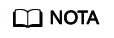
Antes de la conexión, asegúrese de que se hayan configurado todos los parámetros. De lo contrario, el inicio de sesión falla.
- En el sitio web de Huawei Cloud Meeting, haga clic en Management Platform, ingrese la cuenta y la contraseña de Huawei Cloud y haga clic en Access Management Platform para ir a la Huawei Cloud Meeting Management Platform.
- Elija Advanced Settings > Openness en el panel de navegación.
- Haga clic en la ficha SSO Login.
- Habilite SSO Login.
Descripción de parámetros:
Parámetro
Descripción
Ajustes básicos
Enterprise Domain Name
Nombre de dominio configurado por su empresa. Ingrese el nombre de dominio cuando inicie sesión en la aplicación.
Token URL
URL para obtener un token. Huawei Cloud Meeting utiliza el código temporal generado durante la autenticación empresarial para obtener el token para acceder a la información del usuario empresarial.
Authorization Center URL
URL del centro de autenticación empresarial. Después de introducir el nombre de dominio empresarial en la aplicación Huawei Cloud Meeting, se le redirigirá a la página especificada por este parámetro. Puede ingresar su cuenta y contraseña o escanear el código QR en la página.
User Info Query URL
URL para consultar información del usuario. Huawei Cloud Meeting obtiene información del usuario (como el nombre y la información de contacto) mediante este URL.
App ID
ID de la aplicación utilizada para identificar Huawei Cloud Meeting. Obtenga el ID de la aplicación desde la plataforma de autenticación empresarial.
- Scheme for Starting PC Client
- Scheme for Starting Android App
- Scheme for Starting iOS App
URL de esquema para iniciar la aplicación después de que la autenticación se haya realizado correctamente.
Asignaciones
Third-Party Account Field Name
Campo de cuenta en la API de autenticación.
Nombre del campo de token de acceso de terceros
Campo de token en la API para obtener un token.
- Third-Party Name Field Name
- Third-Party Email Address Field Name
- Third-Party Mobile Number Field Name
Asignación entre campos en la API de información de usuario empresarial y la información de usuario de Huawei Cloud Meeting.
- Configuración en su plataforma de autenticación empresarial (ejemplo: autenticación de WeChat)
- Solicite un ID de aplicación y una clave en la plataforma abierta de WeChat.
- Solicitar código para obtener el URL del centro de autenticación.
Antes de utilizar una aplicación de sitio web de terceros para la autorización de inicio de sesión, asegúrese de haber obtenido el alcance de autorización (scope = snsapi_login) de la página web correspondiente. Si se ha obtenido el alcance de autorización, puede acceder al siguiente enlace en el PC:
https://open.weixin.qq.com/connect/qrconnect?appid=APPID&redirect_uri=REDIRECT_URI&response_type=code&scope=SCOPE&state=STATE#wechat_redirect
Si el sistema muestra un mensaje que indica que no se puede acceder al enlace, compruebe si los parámetros son incorrectos. Por ejemplo, el nombre de dominio especificado por redirect_uri no es coherente con el nombre de dominio autorizado introducido durante la revisión o el valor de scope no es snsapi_login.
- Utilice el código para obtener access_token (Token URL).
https://api.weixin.qq.com/sns/oauth2/acess_token?appid=APPID&secret=SECRET&code=CODE&grant_type=authorization_code
- Utilice access_token para invocar a las API (User Info Query URL).
Requisitos previos:
- access_token es válido.
- El usuario de WeChat ha autorizado los ámbitos correspondientes de las API a la cuenta de aplicación de terceros.
Se puede invocar a las siguientes API.
Alcance de la autorización
API
Descripción
snsapi_base
/sns/oauth2/access_token
Obtenga access_token, refresh_token y ámbitos autorizados mediante código.
snsapi_base
/sns/oauth2/refresh_token
Actualice o renueve access_token.
snsapi_base
/sns/auth
Compruebe la validez de access_token.
snsapi_userinfo
/sns/userinfo
Obtenga la información del usuario.






